微信企业号
DzzOffice 能够绑定微信企业号,进一步提升企业与员工的交互体验。它的功能将延伸到多款应用,实现各类移动端设备的互动。您可以在移动设备的微信上完成发送文件、签收公文、审批流程、通知开会、整理纪要、部署任务等等电脑端的功能。同时 DzzOffice 也致力于提升每款应用在微信端的操作体验,并不断开发更多款利于办公的应用工具。
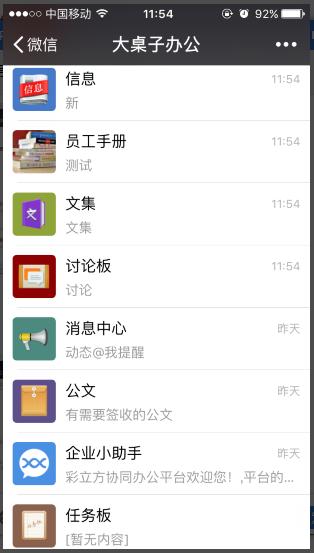
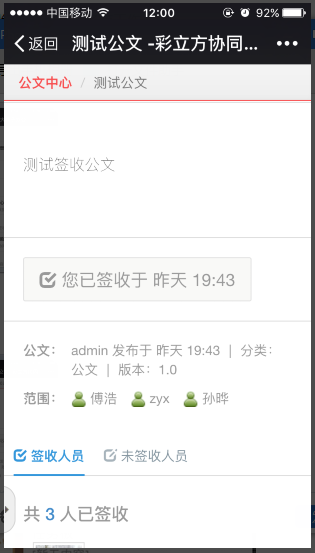
1.申请并创建企业号
(1)直接在电脑浏览器中打开微信企业网的地址 https://qy.weixin.qq.com,点击页面中的"立即注册"按钮。
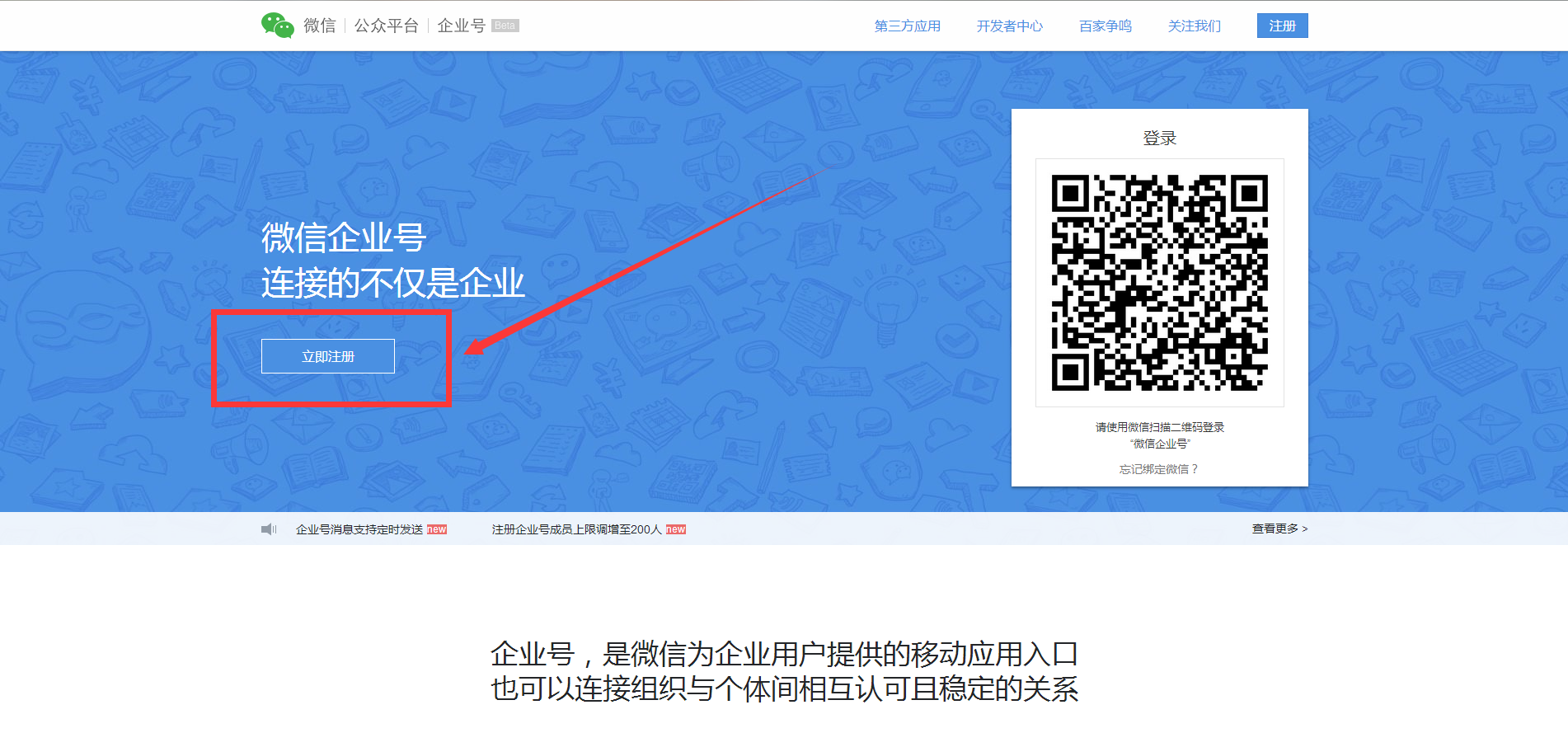
(2)输入邮箱地址及密码,并点击"注册"按钮。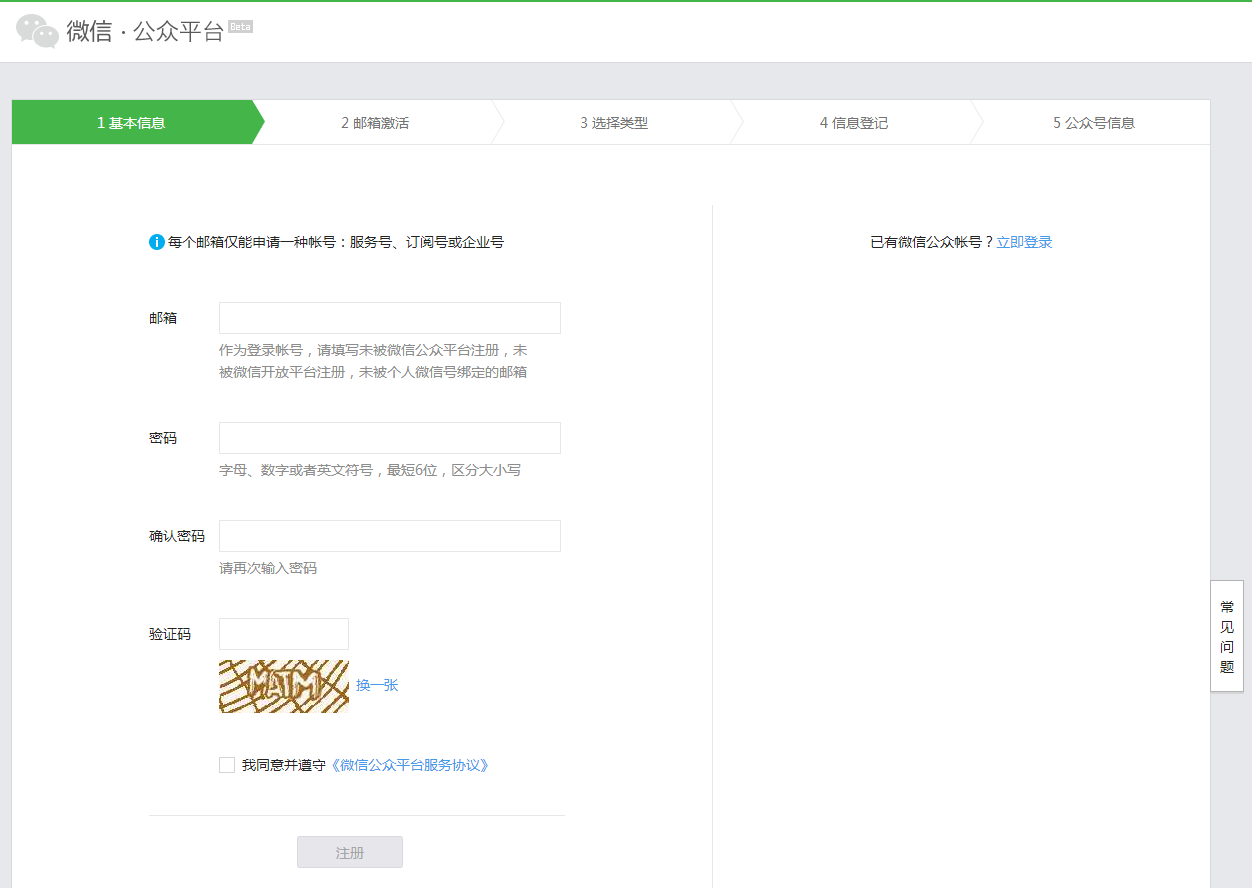
(3)登陆该邮箱,激活公众号。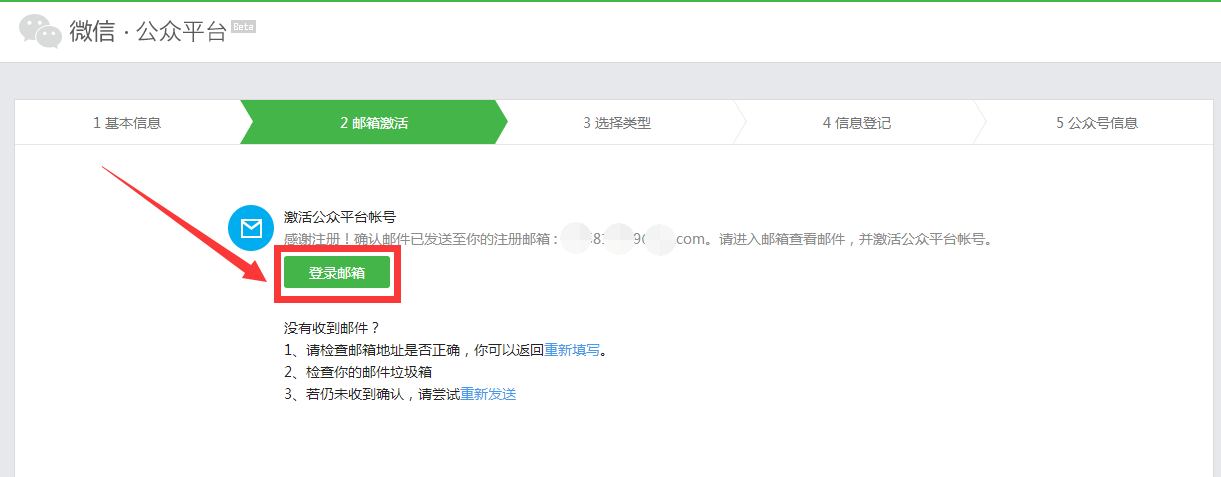
(4)打开邮箱,找到一封来自微信官方的邮件,点击邮件中的给出的链接。
(5)此处选择"企业号"类型。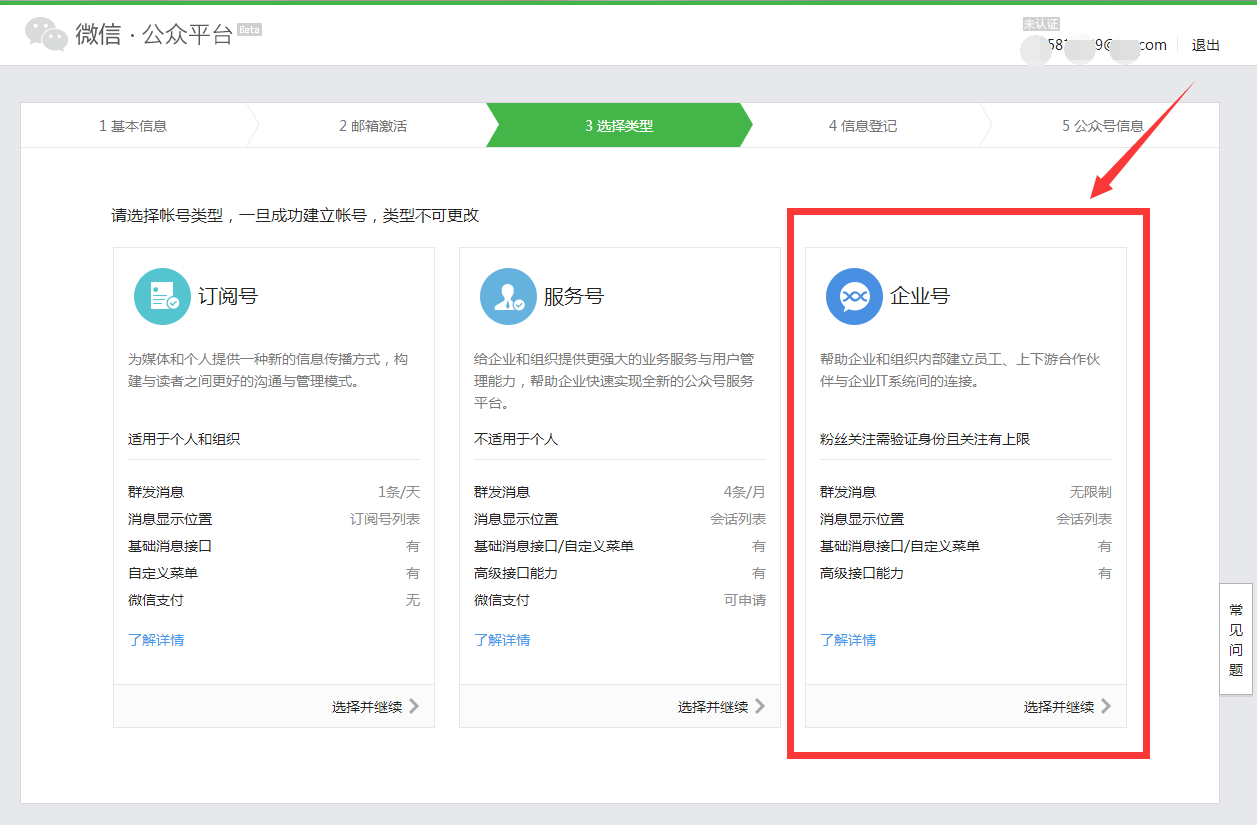
(6)系统提示,此处点击"确定"按钮继续。
(7)进入组织机构类型选择界面,有政府、企业以及其他组织,根据您的机构类型来选择。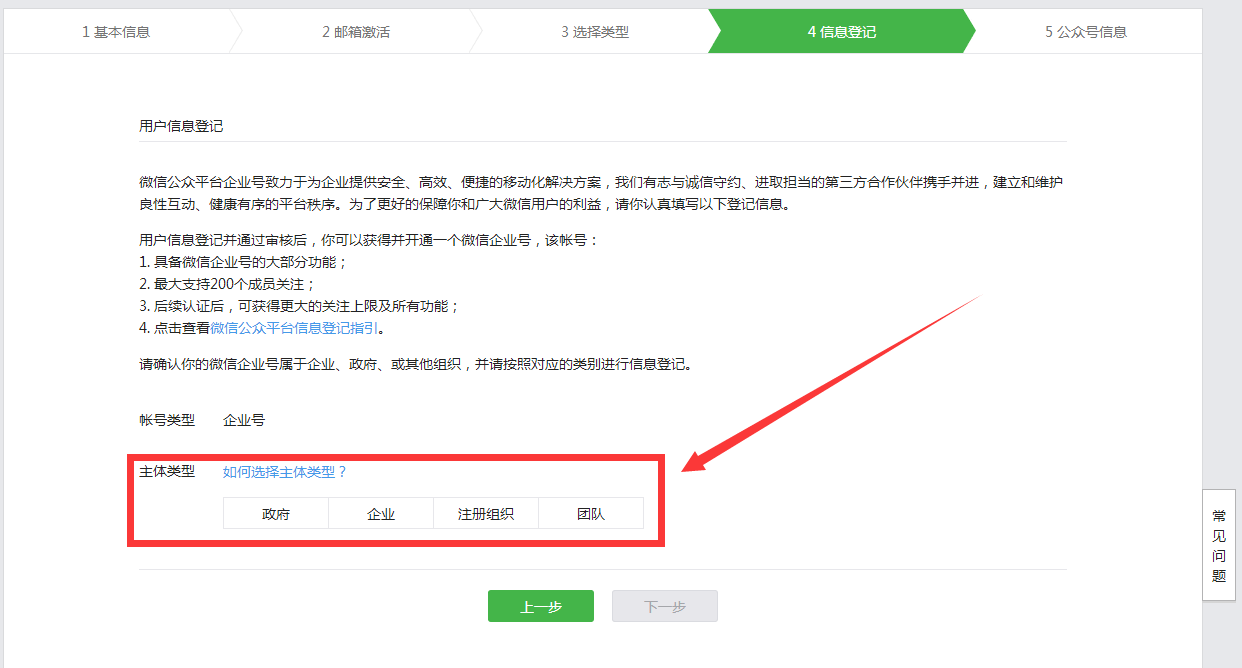
(8)提供一系列组织机构的证明资料。若以"企业"类型为例,则需要企业名称,营业执照、运营者身份证等。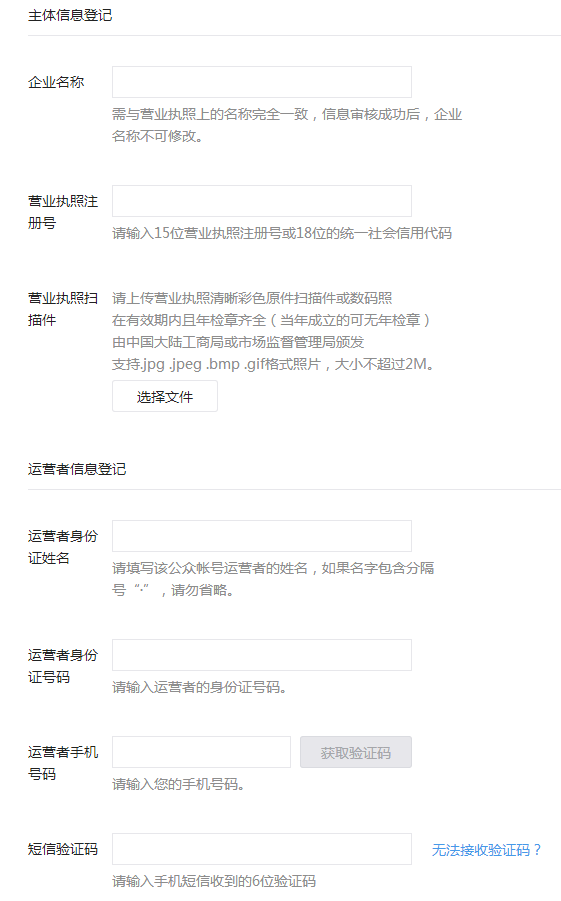
(9)将信息填写好后,提交审核即可。
2.绑定 DzzOffice
(1)创建管理组:登陆您的微信企业号,在"设置"中找到权限管理,点击后方的"管理"按钮,并填写信息。
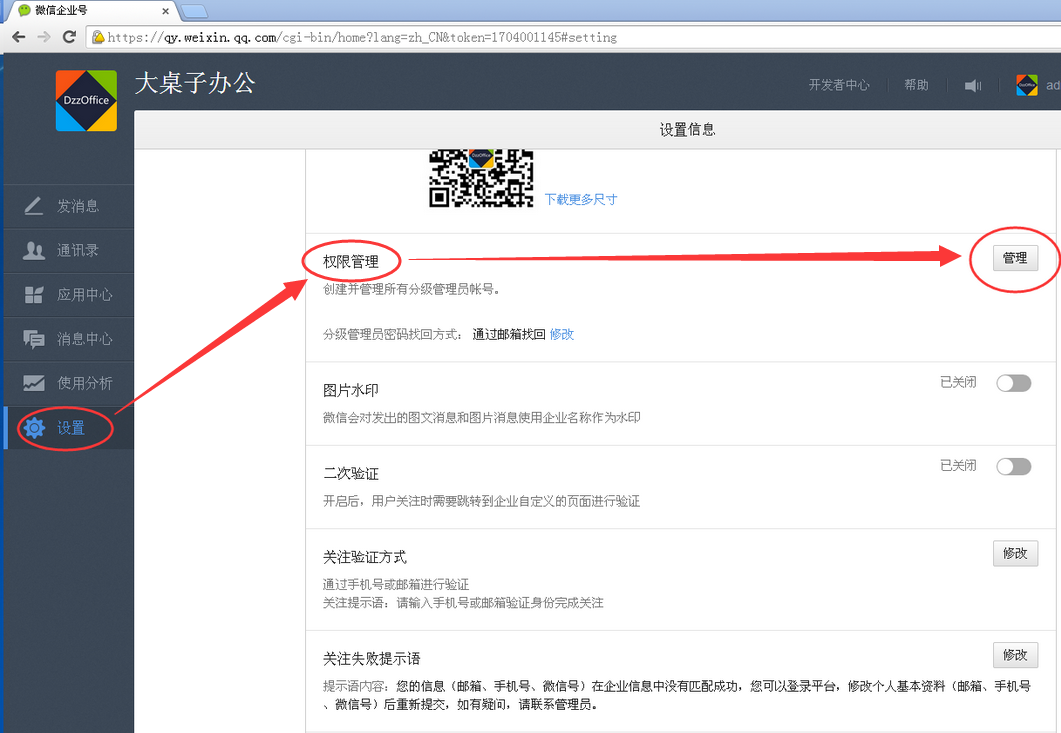
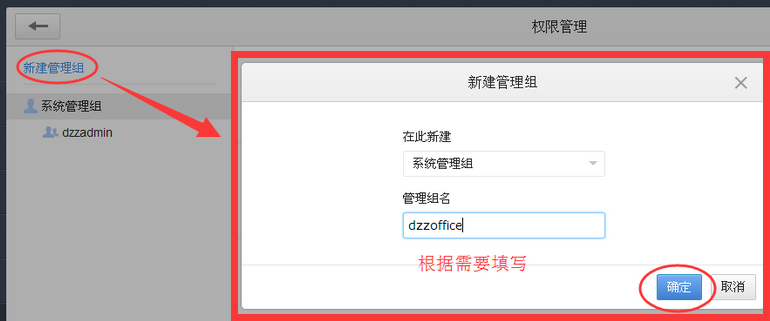
(2)配置管理组的通讯录权限:点击您创建的管理组→选择"修改"通讯录权限→点击"添加组织架构"→选择您的顶级机构→单击"确定",之后选择"管理"选项,并保存。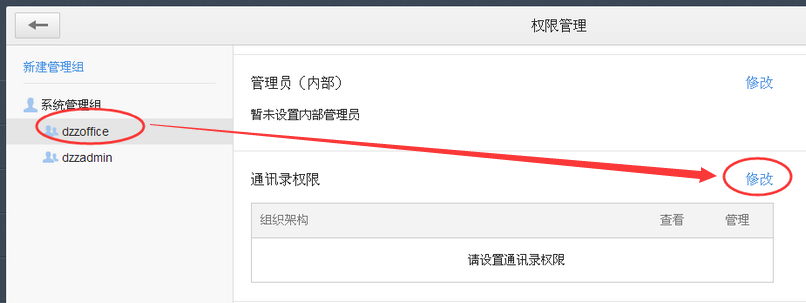
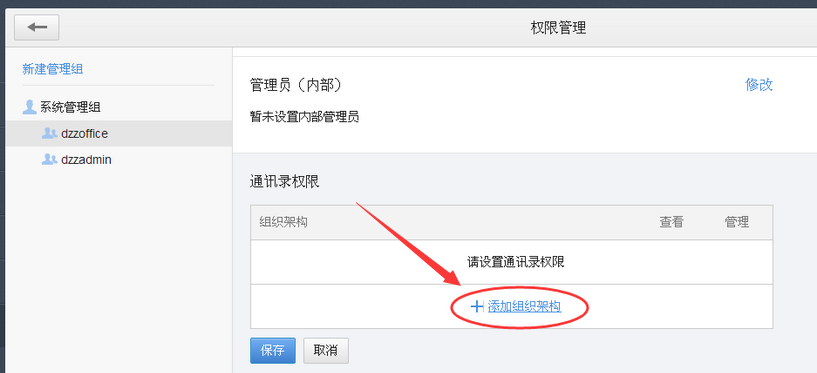
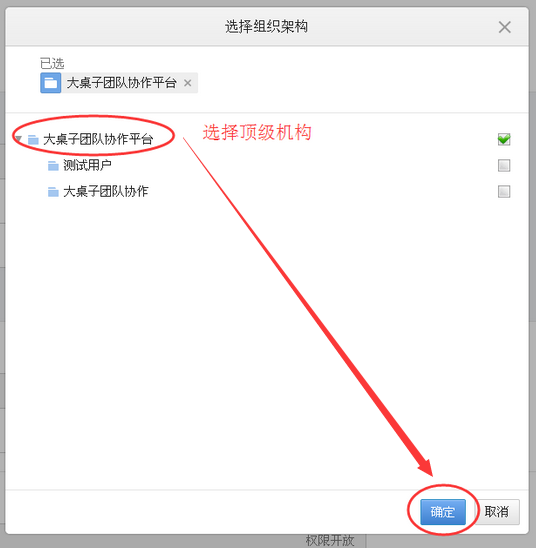
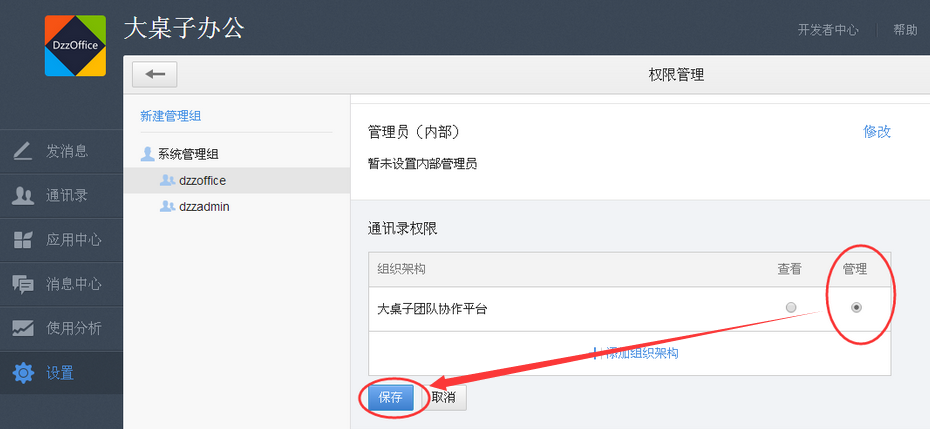
(3) 开启敏感接口权限:用户可根据需要,自行勾选。(此处建议全部勾选)
(4)获取开发者凭据:
(5)企业号绑定
①开发者凭据 CorpID 与 CorpSecret :复制 CorpID 与 CorpSecret ,并填写。
②同步范围:您可以选择接受同步的用户组,只有同步范围内的用户才会同步到微信。
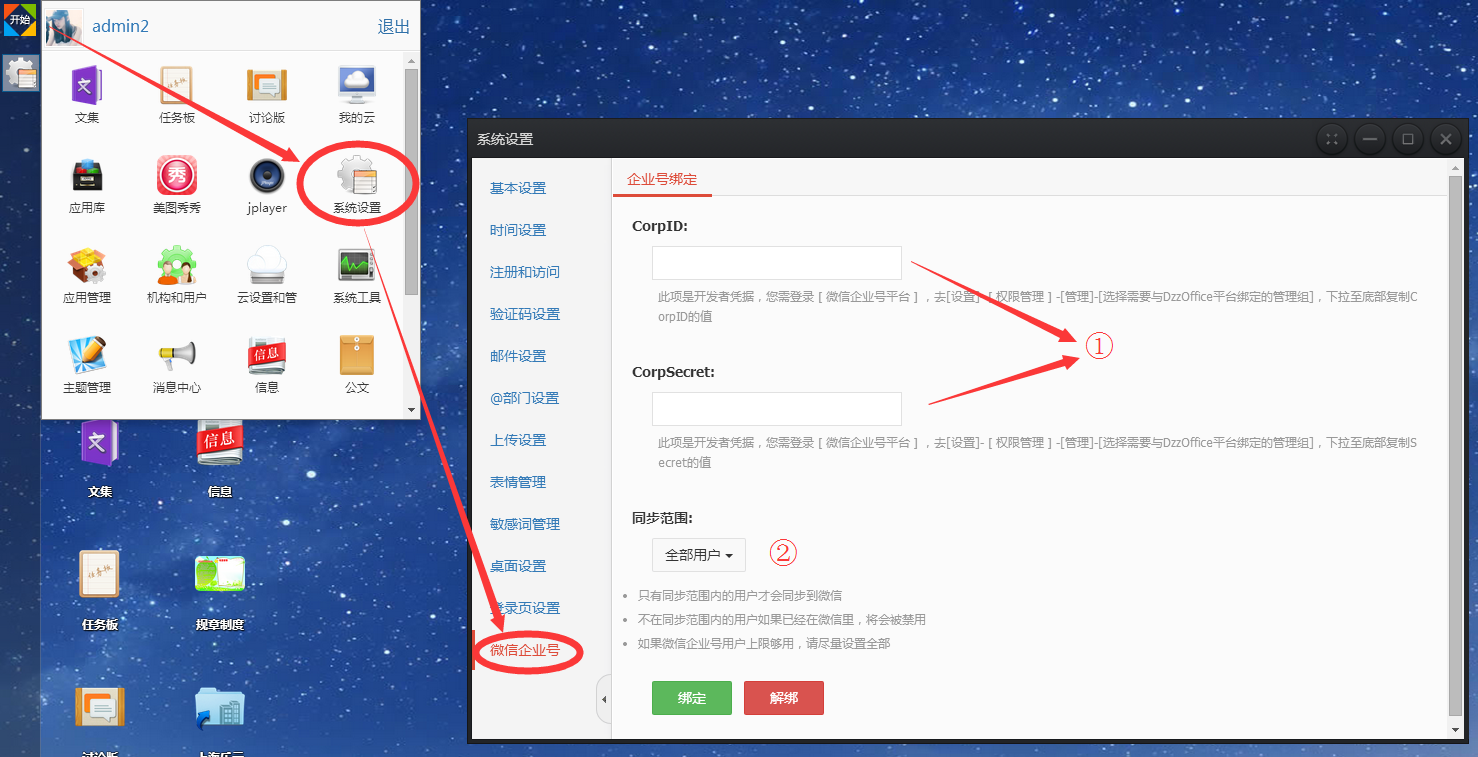
(6)绑定成功后,上端会出现"企业小助手"和"数据同步"菜单项。
3.企业小助手
(1)设置可信域名:点击"企业小助手",复制下方的"可信域名"。
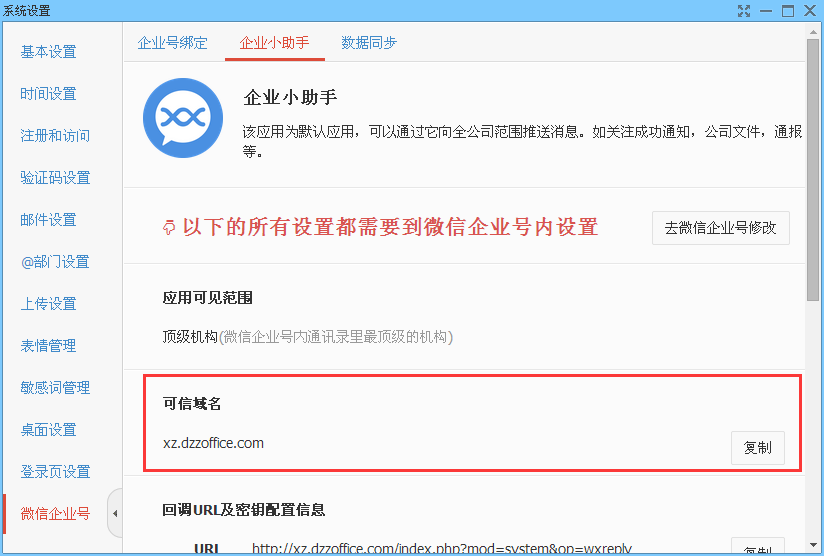
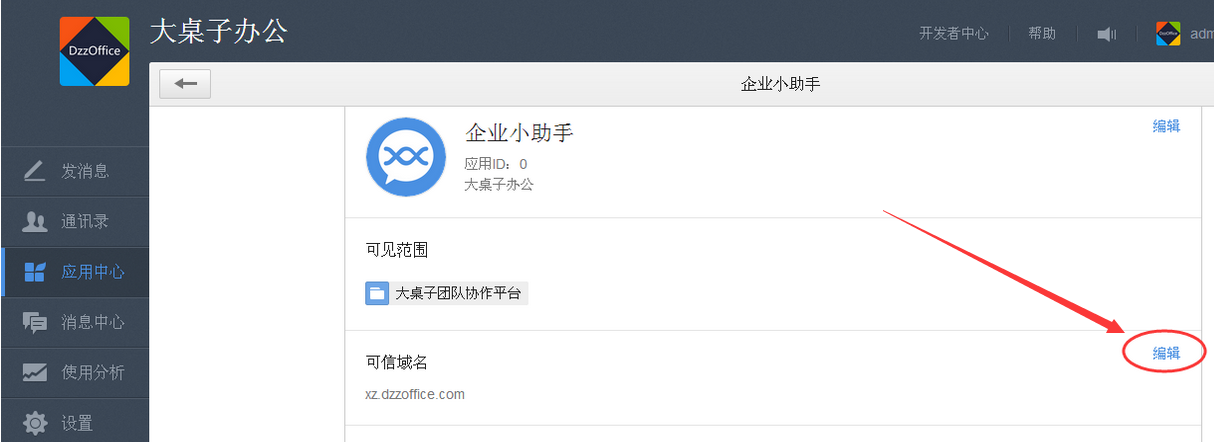
(3)将之前复制的"可信域名"粘贴并保存。
(4)开启回调模式:在下方的选择模式中,点击"进入"回调模式,并将右上角改为"开启"。
(5)在 DzzOffice 企业小助手页面"可信域名"的下方,找到"回调URL及密钥配置信息",将它复制粘贴到"回调模式"中的对应位置。

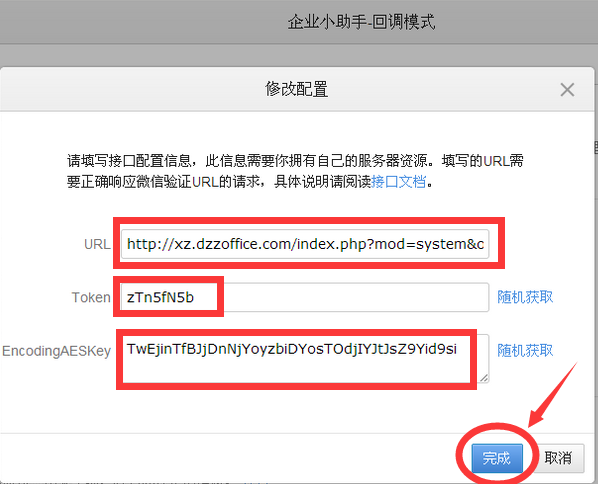
(6)开启应用设置:在"回调模式"的设置页面,依次开启"自定义菜单"、"用户状态变更通知"、"上报用户进入应用事件"三项。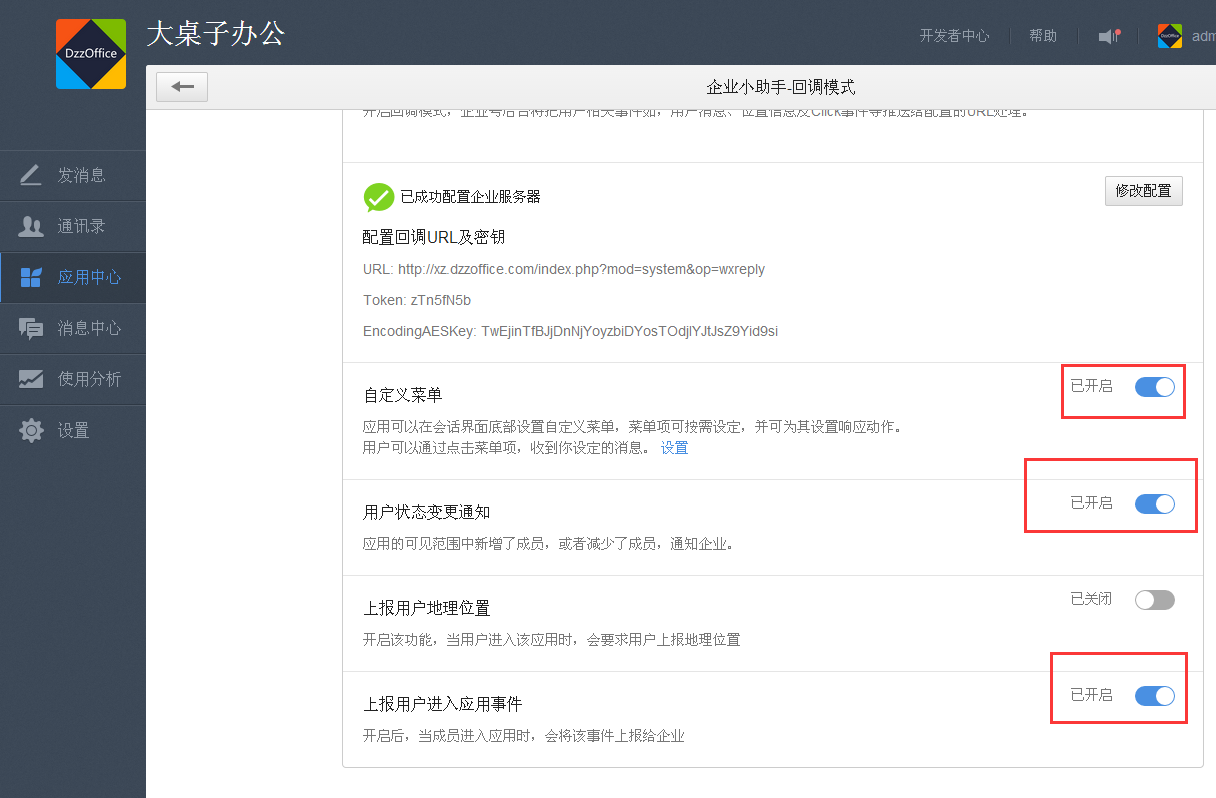
(7)分配应用权限:在"设置"页面,找到权限管理并点击"管理"按钮。打开"修改应用选择",勾选"企业小助手"应用。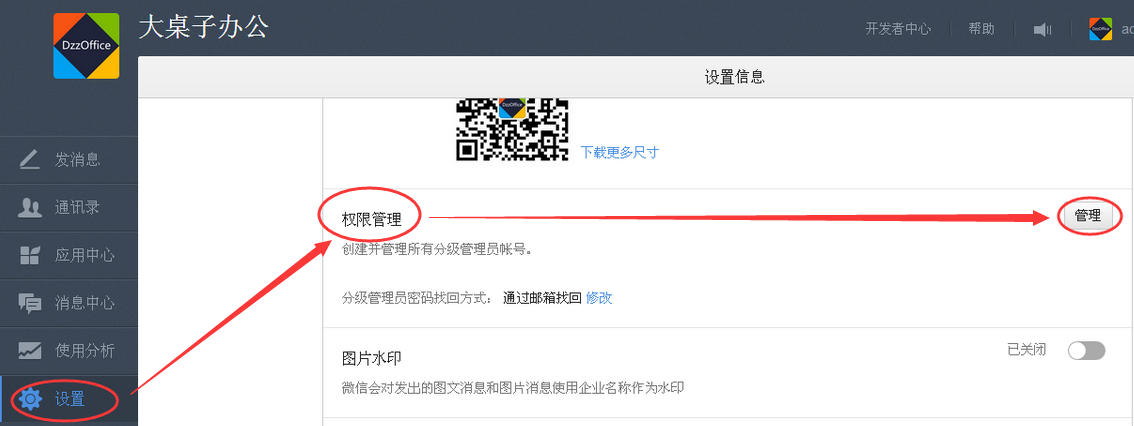
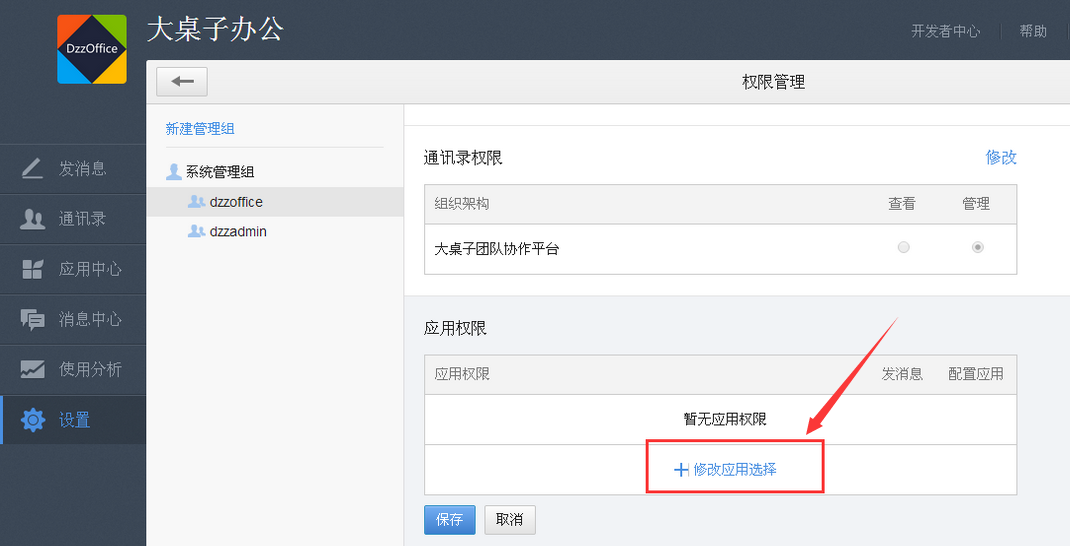
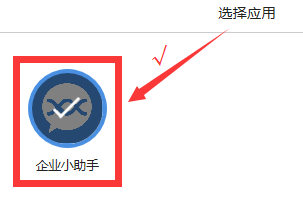
4.数据同步
在"微信企业号"中找到"数据同步",点击"开始同步到微信企业号"。
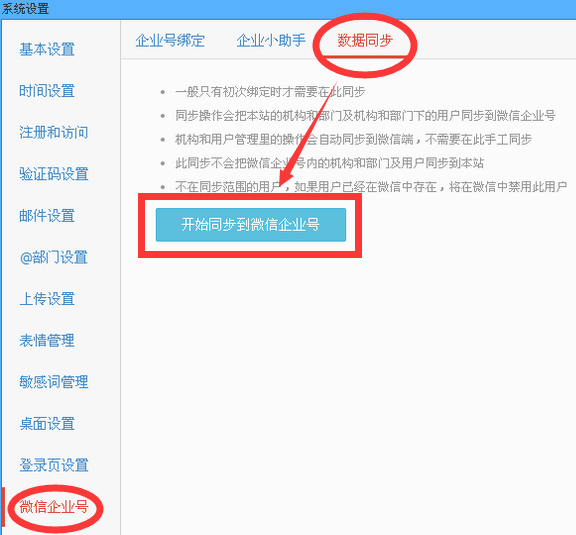

5.邀请用户
(1)在微信端邀请用户关注企业号,受邀用户将收到"微信企业号关注验证码"。
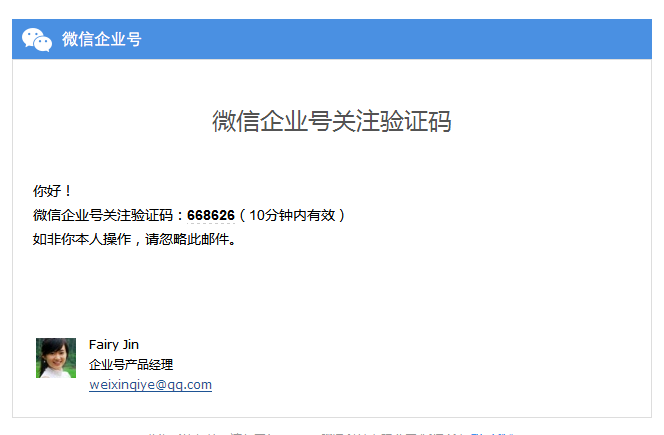
(2)受邀用户在移动端的微信中填写验证码后,即完成关注。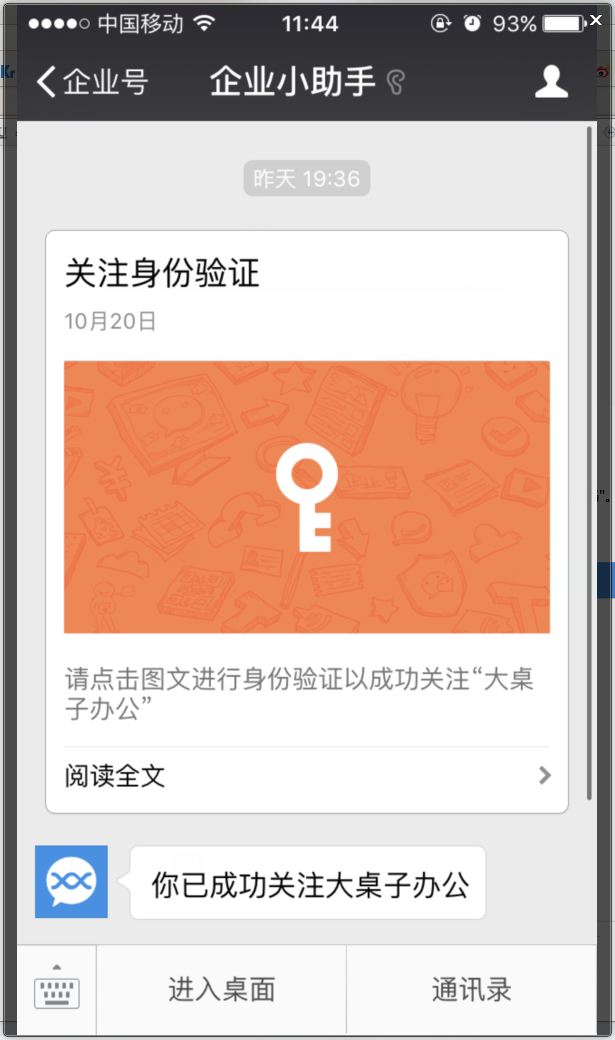
6.安装应用
(1)复制应用的基本信息:在该应用的微信设置中另存 logo 图片并复制基本信息。
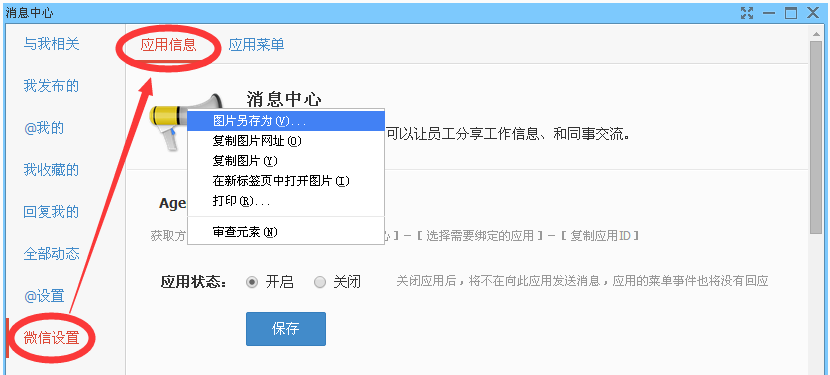
(2)进入微信企业号的应用中心,点击"+"按钮,并填写复制的基本信息。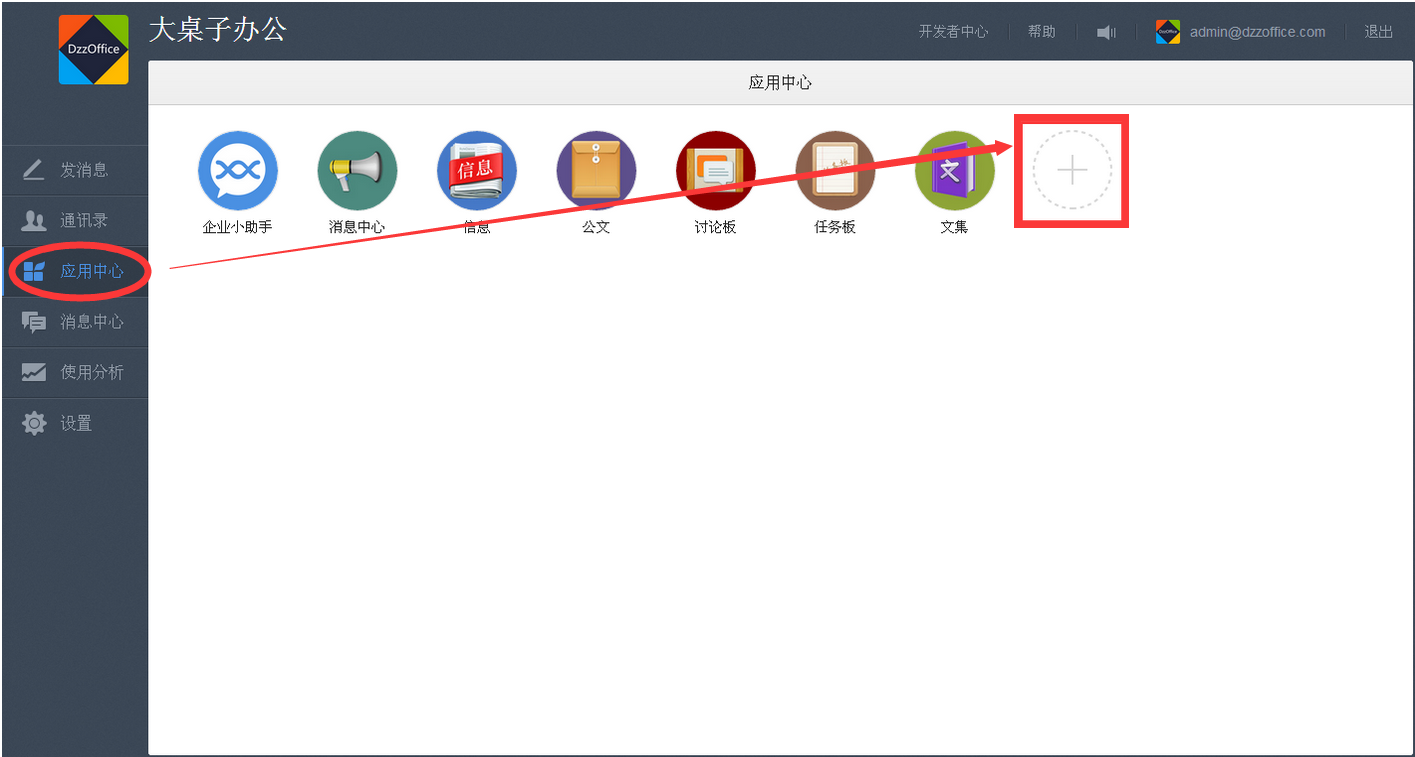
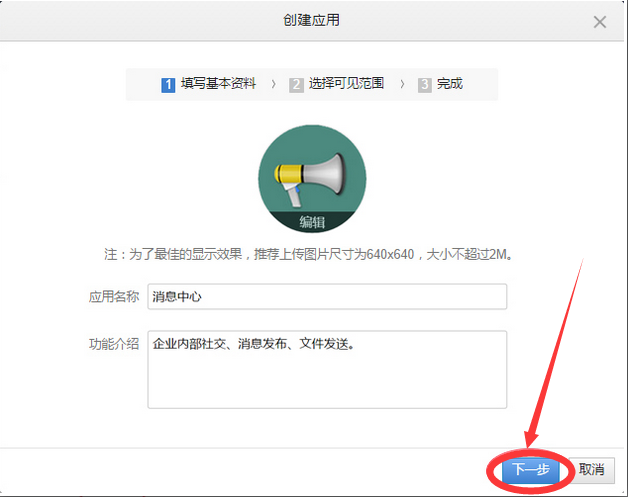
(3)选择应用的可见范围。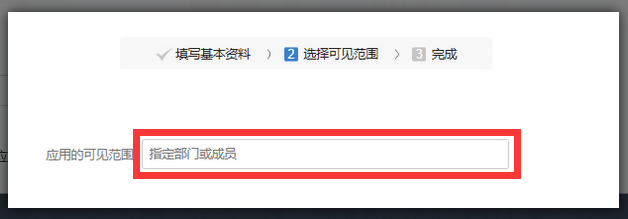
(4)进入微信企业号后台,在"应用中心"中,打开刚刚添加的应用,并复制应用 ID,填写到"消息中心"的相应位置,点击保存。
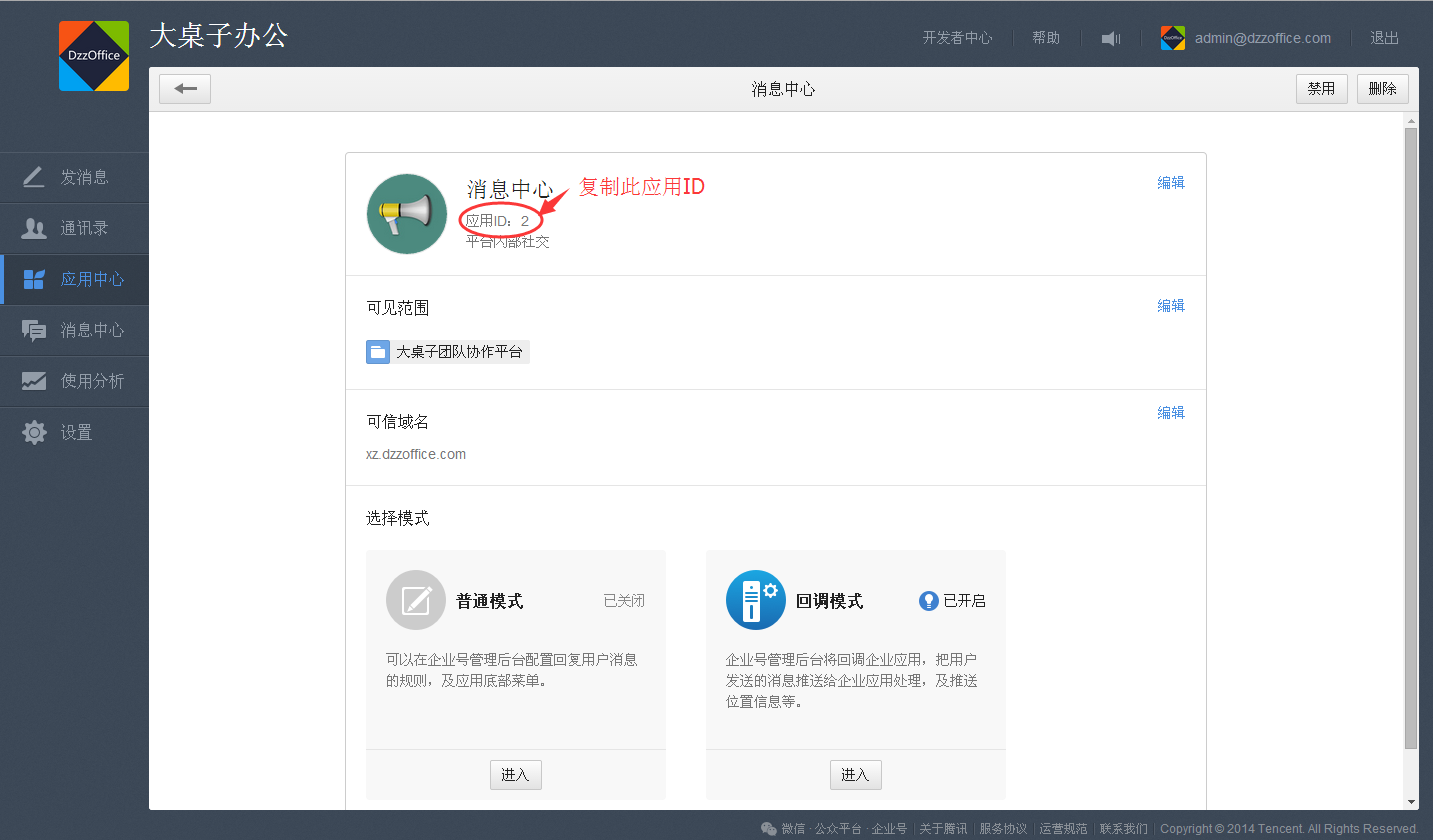
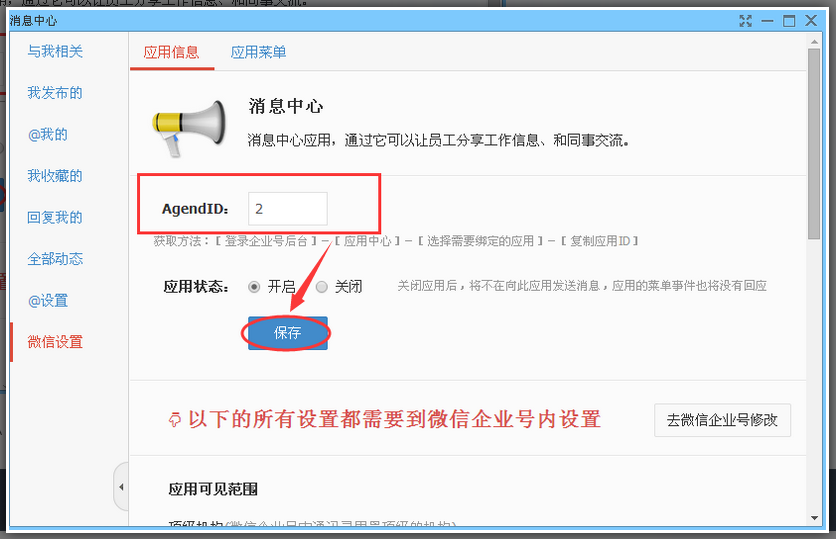
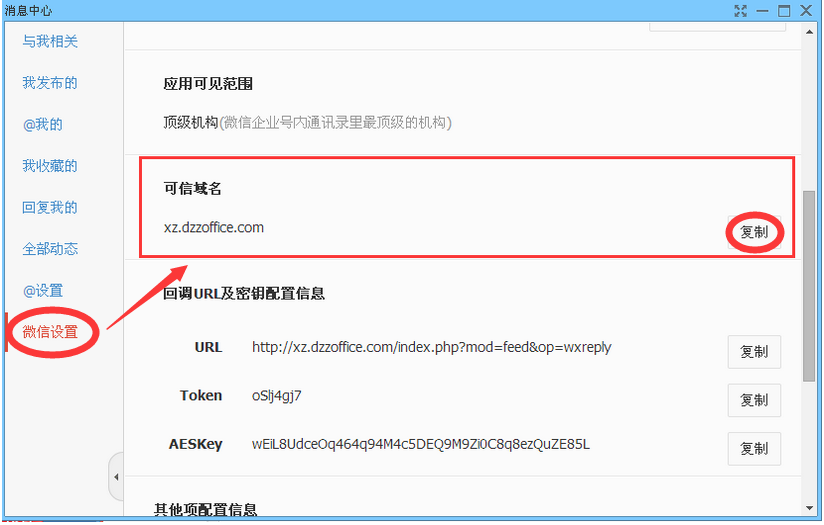
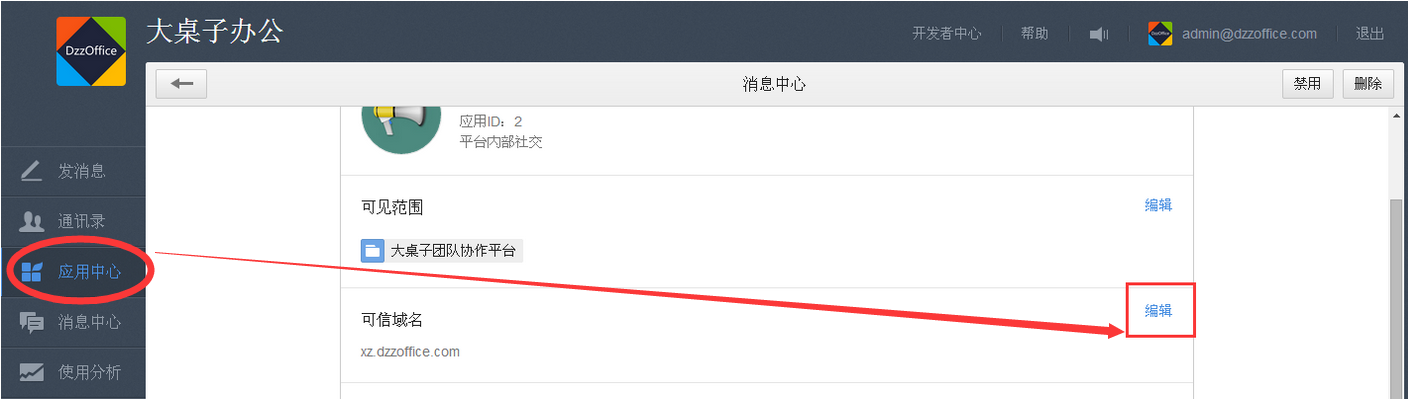
(6)在"可信域名"下方,复制"回调 URL 及密钥配置信息"。然后开启"回调模式",将它粘贴到对应位置。
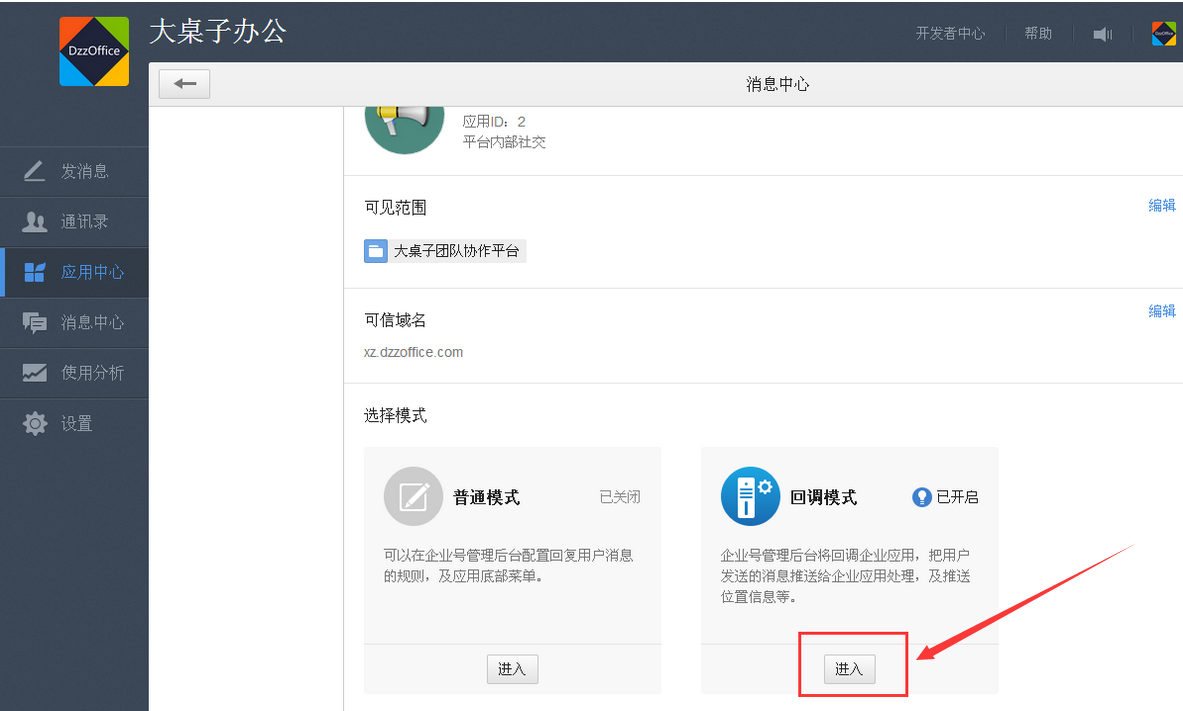

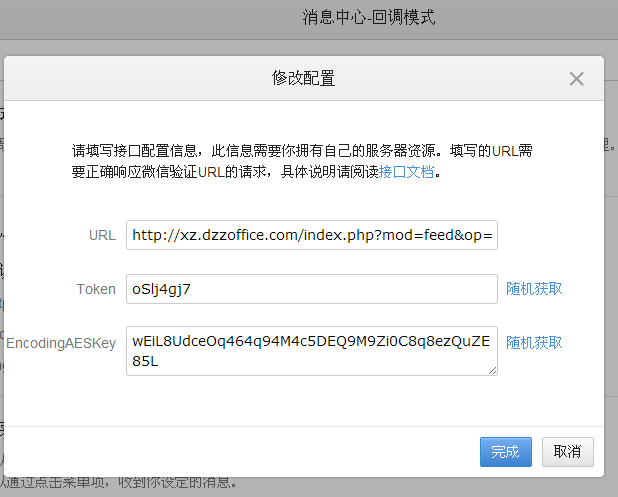
(7)开启"自定义菜单"与"上报用户进入事件"。
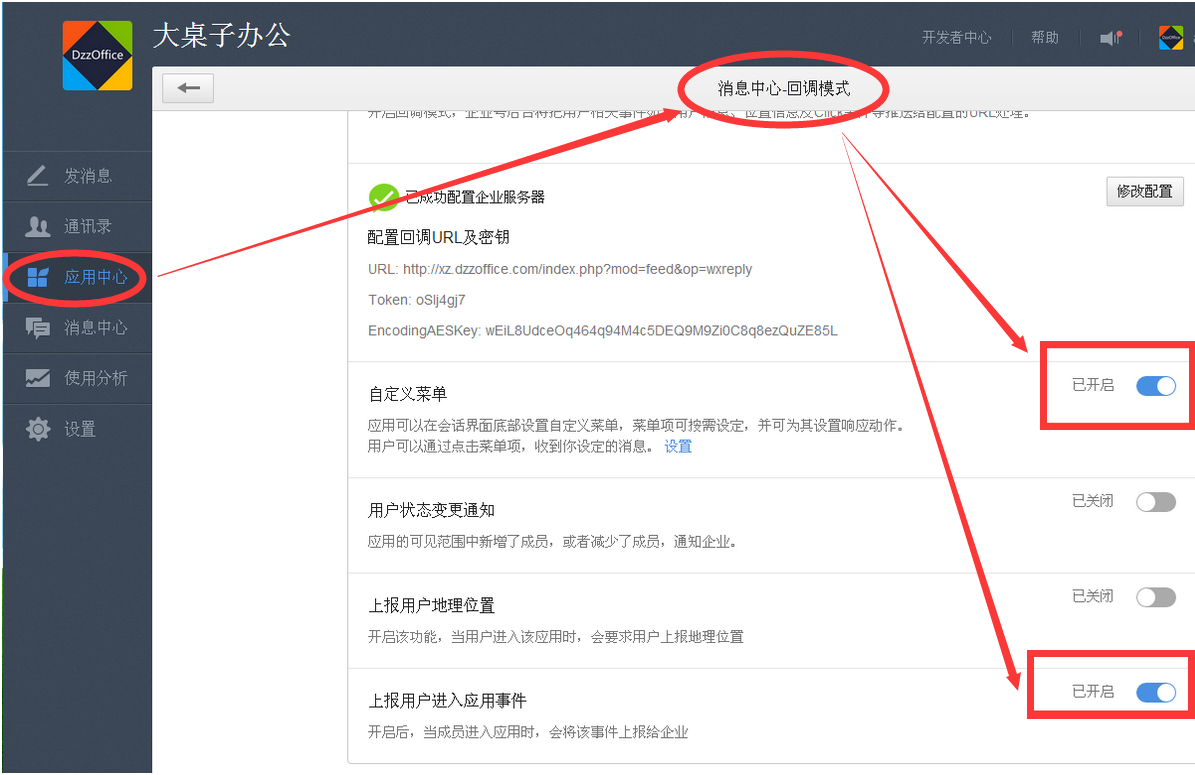
(8)设置应用权限: "设置"中点击权限管理栏的"管理"按钮。在"修改应用选择"中,勾选"消息中心",并设置应用权限为"配置应用"。
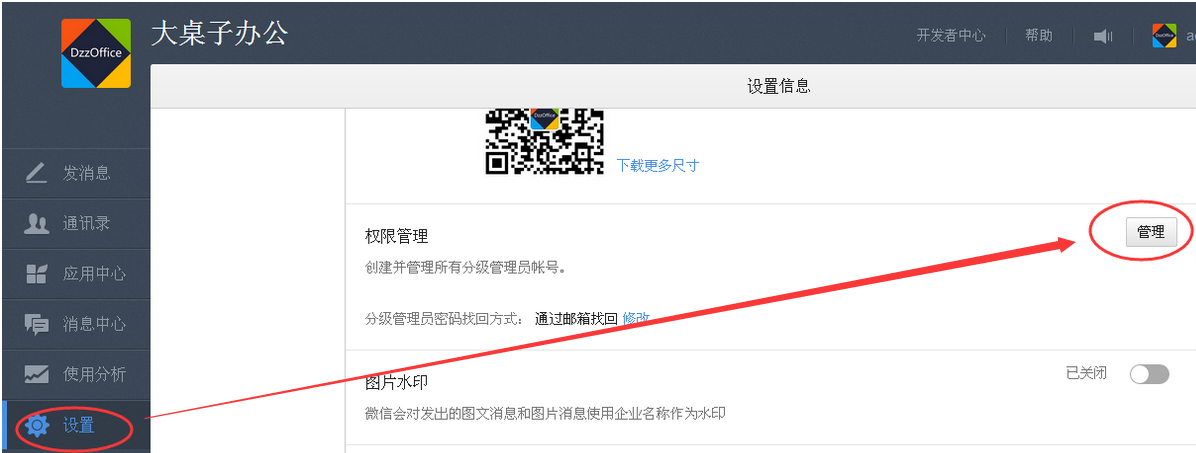

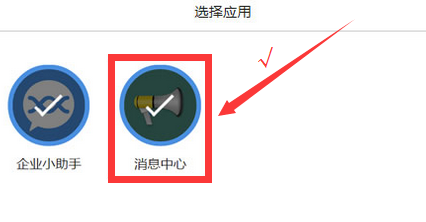
(9)发布应用菜单:先恢复默认的菜单,再发布到微信即可完成。
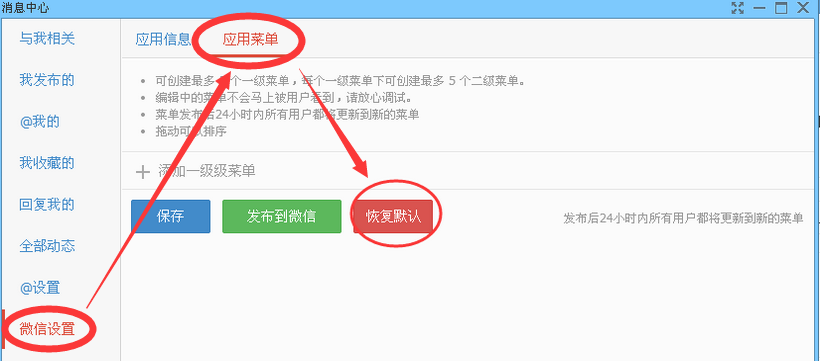
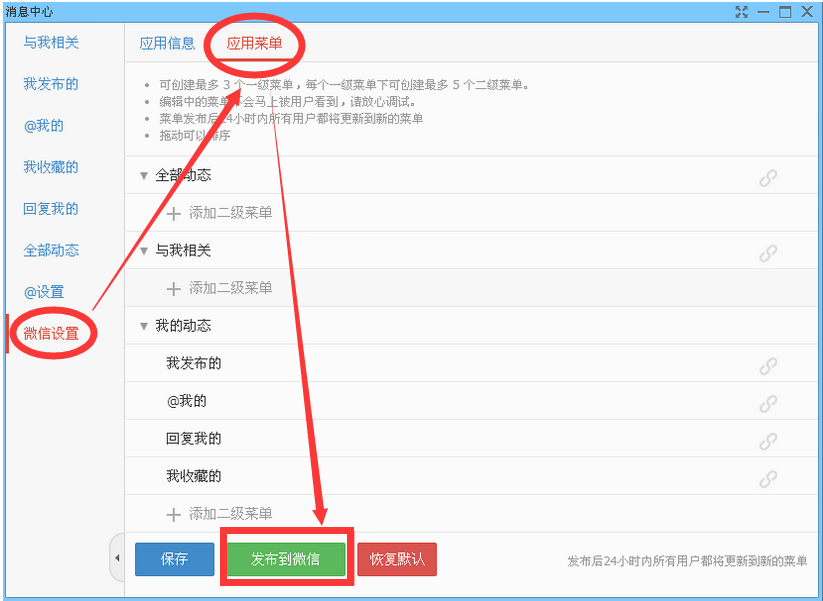

 免费 AI IDE
免费 AI IDE
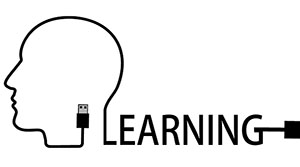


更多建议: